После того, как производители смартфонов решили, что создание устройств без расширяемой памяти — это хорошая идея, теперь мы видим, как производители снова добавляют в телефоны слот для SD-карт. Если вы готовы расширить свое хранилище, это так же просто, как научиться подключать SD-карту к устройству Android.
Здесь мы покажем вам, как монтировать SD-карту, отключать ее и что в первую очередь означает вся эта чушь с монтированием.
Зачем подключать SD-карту?
В какое бы устройство вы ни вставили SD-карту, вам необходимо ее смонтировать. Это означает, что SD-карта становится доступной для чтения на любом устройстве, в котором она находится. Думайте об этом как о мини-установке, которая делает SD-карту видимой. на устройство и позволяет ему корректно работать
Contents
Зачем подключать SD-карту?
нием на вашем конкретном телефоне. Когда вы отмонтируете его, SD-карта отключится от вашего устройства.Если вы не вставите SD-карту в свое устройство Android, она не сможет быть прочитана вашим устройством. Если вы не отмонтируете SD-карту перед ее извлечением, вы рискуете потерять данные на карте, поскольку вы не дали ей возможности отключиться на программном уровне перед извлечением оборудования (что-то вроде выключения компьютера при сети вместо прохождения процесса выключения).
Как подключить SD-карту к телефону Android
Подключить SD-карту должно быть так же просто, как вставить ее в устройство Android и выполнить команду «Подключить». Некоторые более современные смартфоны автоматически подключают вашу SD-карту без запроса, в то время как на других вам может потребоваться перейти в «Настройки ->Память ->SD-карта» и следовать инструкциям, чтобы смонтировать ее оттуда. После установки SD-карты ее можно использовать с вашим устройством Android.
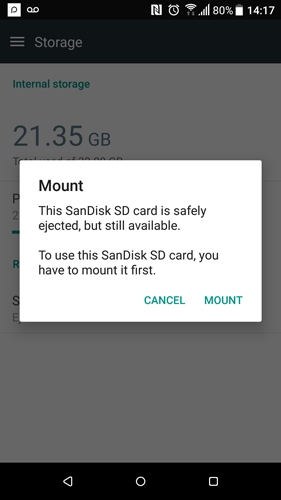
Как отключить (или извлечь) SD-карту
По большей части термин «отключить» в наши дни был заменен гораздо более знакомым термином «Извлечь», поскольку по сути он означает то же самое (хотя не ждите, что ваша SD-карта выскочит из вашего Android-устройства). телефон как кассета VHS).
Чтобы извлечь SD-карту, перейдите в «Настройки» ->«Память», затем коснитесь значка «Извлечь» рядом с SD-картой. Либо коснитесь SD-карты до конца, затем коснитесь «Извлечь». (В некоторых старых телефонах вместо
Как подключить SD-карту к телефону Android
самое.)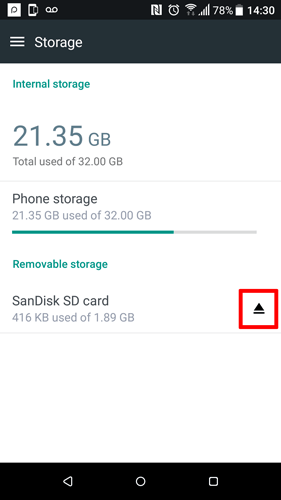
Большинство из вас уже это знают, но на всякий случай: отмонтирование/извлечение не стирает данные с вашей SD-карты (не путать с форматированием, которое полностью стирает вашу SD-карту).
SD-карта не обнаружена телефоном
Если вы пытаетесь установить SD-карту на свое устройство Android, но она не распознается, попробуйте отформатировать ее на своем компьютере в формат «exFAT», который читается на большинстве телефонов Android. Вставьте SD-карту в компьютер с Windows, щелкните ее правой кнопкой мыши в проводнике и выберите «Форматировать».
Основные параметры, которые вы хотите выбрать в новом окне, — это «exFAT» и Как отключить (или извлечь) SD-картувляется хорошим значением по умолчанию.
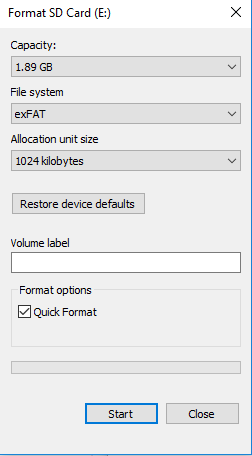
Если это не помогло, попробуйте вставить в телефон другую карту microSD, чтобы определить, связана ли проблема с телефоном или с картой.
Использование SD-карт без слота для SD-карт
Несмотря на то, что новые устройства Android поставляются со все большим объемом памяти, вы все равно можете использовать SD-карту для быстрого резервного копирования файлов на внешнее хранилище. Если на вашем устройстве нет слота для SD-карты, технически вы все равно сможете установить SD-карту на свое устройство Android. Вы сможете использовать его только для хранения файлов, но он дает вам дополнительную возможность.

Вам понадобится портативный адаптер USB-кабеля. Если у вас есть порт для зарядки micro-USB, вам понадобится что-то вроде Мобильный адаптер UGREEN Micro USB 2.0 OTG . Если у вас есть порт для зарядки USB-C, вам понадобится что-то вроде SD-карта не обнаружена телефономMacBook-Samsung/dp/B07L749R9R/" class="ek-link" target="_blank" rel="noopener" title="Кабель JSAUX типа C OTG">Кабель JSAUX типа C OTG . Подключите стандартный USB-накопитель или устройство чтения карт USB к концу типа A, а другой конец — к устройству Android.
Используйте нужный Файловый менеджер для перемещения файлов на SD-карту или USB-накопитель с устройства Android. Помните, это предназначено только для хранения файлов, а не хранилище приложений .
Подведение итогов
Теперь вы должны знать все, что нужно знать о все более интегрированном процессе монтирования и отключения (см. Извлечение) SD-карты. Если рассматривать ПК, мы можем достичь точки, когда вы сможете просто извлекать SD-карты без необходимости сначала «извлекать» их, но сейчас будьте осторожны и выполняйте установку и размонтирование в соответствии с нашим руководством.
Хотите использовать SD-карту в качестве внутренней памяти Android? Всего Следуй этим шагам .
Изображение предоставлено: Использование SD-карт без слота для SD-картeferrer noopener" class="ek-link" title="Flickr / Маурицио Пеше">Flickr / Маурицио Пеше


